在编辑文本完成后,预览打印时,默认选项通常是A4纸张。然而,若需非标准尺寸,务必先调整页面大小再进行输出。
1、 我们用鼠标左键,双击桌面上的WPS 2019打开软件
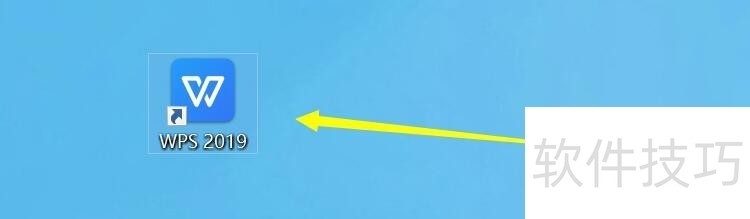
2、 然后点击新建
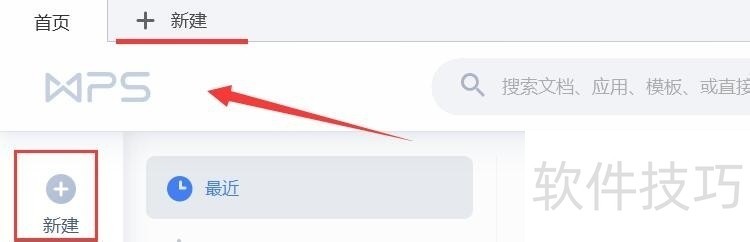
3、 我们点击在“新建--文字”下的新建空白文档。

4、 打开后,纸张默认的是A4大小的。这里,我们点击菜单“章节--纸张大小”

5、 在纸张大小下面出来的选项中,点击即可选中当前尺寸。

6、 如需要自行设置尺寸,则点击最下面的其他页面大小

7、 在出来的页面设置中,自行输入高度和宽度,点击确定即可。END1在wps文档页面中,点击菜单中文件旁边的向下箭头
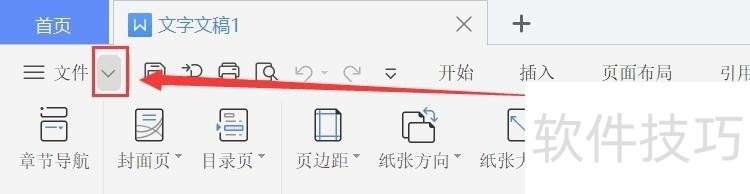
2、 在出来的下拉菜单中,点击“文件--页面设置”
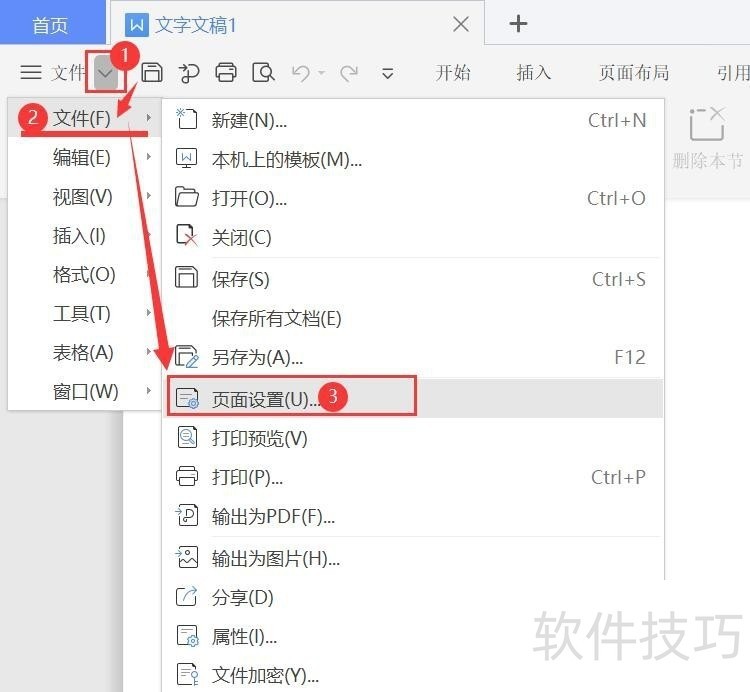
文章标题:WPS怎么设置纸张大小?
文章链接://www.hpwebtech.com/jiqiao/210942.html
为给用户提供更多有价值信息,ZOL下载站整理发布,如果有侵权请联系删除,转载请保留出处。
- 上一问:怎样开启或关闭WPS的应用密码
- 下一问:WPS文档句首字母大写开关设置
相关软件推荐
其他类似技巧
- 2024-08-27 08:08:01如何在WPS中更改表格的样式
- 2024-08-27 08:05:01wps office的皮肤和外观设置
- 2024-08-27 08:03:01WPS 2019怎样更改默认的文档模板
- 2024-08-27 08:00:02wps如何制作九宫格
- 2024-08-27 07:57:02如何让个人账户的wps解绑企业账户
- 2024-08-27 07:55:01wps文字中按空格输入点怎么办
- 2024-08-27 07:53:01wps表格序号怎么自动生成
- 2024-08-27 07:50:02WPS 如何查找自动备份文件
- 2024-08-27 07:48:02wps文字如何设置默认保存为xml格式
- 2024-08-27 07:47:02如何解决按Enter键选区移动的问题?
金山WPS Office软件简介
WPS大大增强用户易用性,供用户根据特定的需求选择使用,并给第三方的插件开发提供便利。ZOL提供wps官方下载免费完整版。软件特性:办公, 由此开始新增首页, 方便您找到常用的办公软件和服务。需要到”WPS云文档”找文件? 不用打开资源管理器, 直接在 WPS 首页里打开就行。当然也少不了最近使用的各类文档和各种工作状... 详细介绍»









